在日常使用台式电脑过程中,我们有时会遇到连接宽带网络错误的问题,这给我们的工作和生活带来了很多不便。为了帮助大家解决这一问题,本文将提供一些实用的方法来快速修复台式电脑连接宽带网络错误的情况。
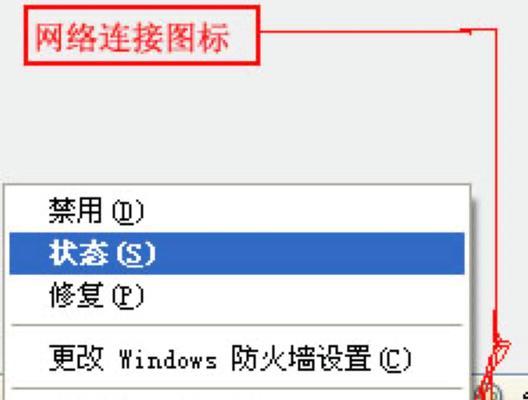
1.确认物理连接是否正常
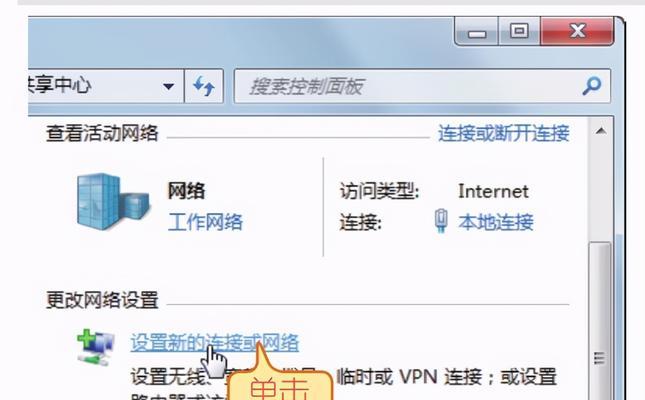
在遇到宽带网络错误时,首先需要检查电脑与宽带路由器之间的物理连接是否正常。确保网线插口牢固连接,没有松动或断开的情况出现。
2.检查网线是否损坏
有时候,连接宽带网络错误是由于网线本身出现问题导致的。可以试着更换一根新的网线,或者尝试在其他设备上使用原来的网线进行测试。

3.重启宽带路由器和电脑
有时候,宽带网络错误只是暂时的小问题,通过重启宽带路由器和电脑可以解决。先将宽带路由器断电,等待片刻后再重新通电,然后再重启电脑。
4.检查IP地址设置
在一些情况下,连接宽带网络错误可能是由于IP地址设置问题引起的。可以尝试在电脑的网络设置中选择自动获取IP地址的选项,或者手动设置一个正确的IP地址。
5.更新网络驱动程序
如果台式电脑连接宽带网络错误问题仍然存在,可以尝试更新电脑的网络驱动程序。通过访问电脑制造商的官方网站或者使用驱动程序更新工具来获取最新的网络驱动程序。
6.检查防火墙设置
有时候,防火墙设置也会影响到台式电脑连接宽带网络。确保防火墙允许宽带网络的通信,并且没有屏蔽相关的端口或协议。
7.清除DNS缓存
DNS缓存是用来加速网页加载的,但有时候可能会导致连接宽带网络错误。可以在命令提示符窗口中输入“ipconfig/flushdns”命令来清除DNS缓存。
8.检查网络协议设置
如果连接宽带网络错误问题仍未解决,可以尝试检查网络协议设置。确保TCP/IP协议以及其他相关协议的设置正确,并且没有被禁用或损坏。
9.重置网络设置
在一些情况下,可能需要重置电脑的网络设置来解决连接宽带网络错误。可以在控制面板的网络和共享中心中找到“更改适配器设置”,然后右键点击网络适配器选择“重置”选项。
10.检查宽带运营商服务状态
如果连接宽带网络错误问题依然存在,可以联系宽带运营商进行咨询,了解是否有宽带服务中断或维护等情况。
11.检查宽带账号信息
有时候,连接宽带网络错误是由于账号信息输入错误导致的。可以检查宽带账号和密码是否正确,并尝试重新输入或者重置密码。
12.联系技术支持
如果经过上述方法仍无法解决台式电脑连接宽带网络错误,建议联系相关的技术支持团队,向专业人士求助。
13.检查设备更新
确保台式电脑的操作系统和相关软件都是最新版本,有时候旧版本的软件可能会导致连接宽带网络错误。
14.确认硬件故障
如果所有方法都试过了还是无法解决连接宽带网络错误,可能存在硬件故障的情况。可以将电脑送修或咨询专业技术人员。
15.寻求其他连接方式
如果实在无法修复连接宽带网络错误,可以考虑使用其他方式来接入网络,比如通过无线网络或者移动网络等。
当台式电脑出现连接宽带网络错误时,我们可以通过确认物理连接、检查网线、重启设备、检查IP地址、更新驱动程序等方法来解决问题。若仍无法修复,可以联系技术支持或者尝试其他连接方式。最重要的是要耐心和细心,仔细排查问题的原因,并采取相应的措施来解决。



